Исправить DVD, который не воспроизводится в Windows 10/11 [Solved]
Microsoft всегда старается сделать Windows удобной для пользователя во всех аспектах. Windows 10 — яркий тому пример. Он имеет множество новых функций, а также старые функции с настройкой. Но они также удалили из него довольно много функций. Если вы когда-либо проигрывали DVD в Windows 7 или Windows 8/8.1, вы могли заметить на нем Windows Media Center. Что ж, его нет в Windows 10. Мы знаем, что в настоящее время не так много людей используют компакт-диски или DVD-диски, но, по крайней мере, у нас должна быть такая возможность. Microsoft удалила встроенную поддержку DVD-дисков из Windows 11 и Windows 10. Вы по-прежнему можете воспроизводить видео-DVD в Windows 8. А как насчет Windows 10? Как воспроизводить DVD в Windows 11 и Windows 10? Воспроизведение DVD-дисков в Windows 10/11 по-прежнему возможно.
Читайте также: Лучшие программы для записи DVD
Вы по-прежнему можете воспроизводить DVD-диски в Windows 10. Вам нужно будет загрузить и использовать приложение для проигрывателя DVD. Есть лицензионный DVD-плеер самой Microsoft, а есть и другие варианты. Прочтите приведенные ниже способы воспроизведения DVD в Windows 10.
Программы для Windows, мобильные приложения, игры - ВСЁ БЕСПЛАТНО, в нашем закрытом телеграмм канале - Подписывайтесь:)
Решение 1. Используйте VLC Media Player
Вы также можете искать приложение для DVD-плеера DVD-проигрыватель Windows В магазине Microsoft также возможно, что вы не найдете его на своем компьютере. Не волнуйтесь. Вы можете скачать его бесплатно из Магазина Windows. Итак, в моем предложении используйте медиаплеер VideoLAN VLC. Он полностью бесплатный и простой в использовании. Просто не загружайте этот проигрыватель из Магазина Windows, потому что он не поддерживает DVD или Blu-ray.
Шаг 1 — Скачать плеер VLC приложение для десктопной версии.
Шаг 2. После установки проигрывателя VLC просто вставьте DVD в привод DVD и откройте проигрыватель VLC.
Шаг 3 — Нажмите «Медиа» и выберите «Открыть диск». Это будет воспроизводить DVD.
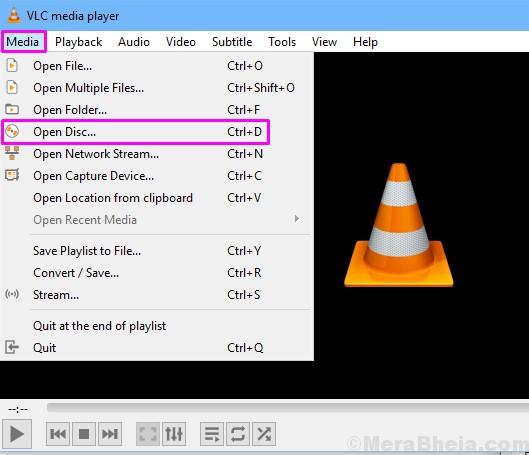
Если вы не можете воспроизвести DVD с помощью этого метода, попробуйте следующий метод.
Решение 2. Обновите драйвер DVD-привода
Даже после установки приложения DVD-плеера, если вы не можете воспроизвести DVD, возможно, драйвер DVD-привода не обновлен. В этом методе мы обновим драйвер DVD-привода. Для этого выполните шаги, указанные ниже.
Шаг 1. Щелкните правой кнопкой мыши кнопку меню «Пуск» и выберите Диспетчер устройств.
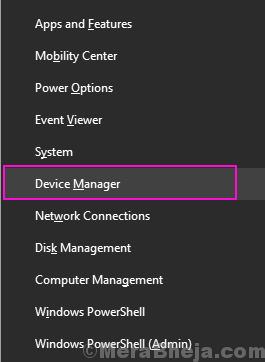
Шаг 2. В окне диспетчера устройств разверните дисководы DVD/CD-ROM. Здесь вы увидите имя вашего DVD-привода. Щелкните его правой кнопкой мыши и выберите «Обновить драйвер».
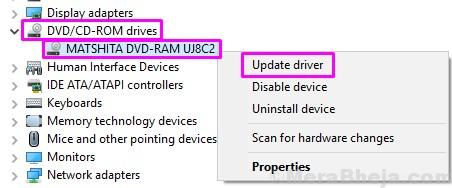
Шаг 3. Выберите Автоматический поиск обновленного программного обеспечения драйвера. Это загрузит и установит последнюю версию драйвера для вашего DVD-привода.
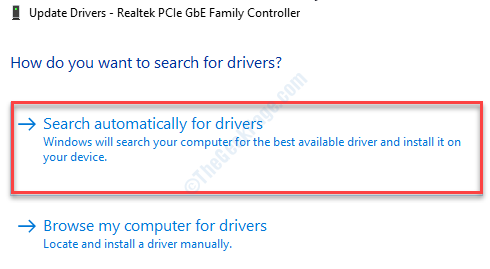
Шаг 4. Перезагрузите компьютер.
Это должно решить проблему.
Решение 3 — если вы не можете найти DVD-привод в диспетчере устройств
Если вы не можете найти имя своего DVD-привода в разделе DVD/CD-ROM в диспетчере устройств, воспользуйтесь этим методом. Мы будем редактировать реестр в этом методе. Итак, не забудьте сделать резервную копию реестра, а затем продолжить этот метод.
Шаг 1. Перейдите в Cortana и введите Командная строка. Щелкните правой кнопкой мыши Командная строка из результатов и выберите Запустить от имени администратора.
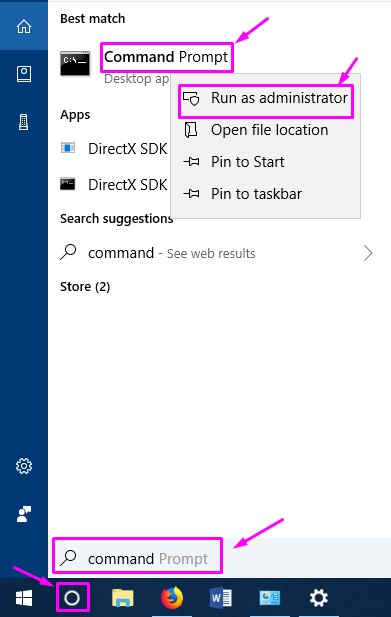
Шаг 2. В окне командной строки введите следующую команду и нажмите Enter.
reg.exe add “HKLM\System\CurrentControlSet\Services\atapi\Controller0” /f /v EnumDevice1 /t REG_DWORD /d 0x00000001
Шаг 3. Перезагрузите компьютер.
Решение 4. Использование редактора реестра
1. Нажмите одновременно клавишу Windows и клавишу R на клавиатуре, чтобы открыть окно запуска.
2. Теперь напишите в нем regedit и нажмите OK.
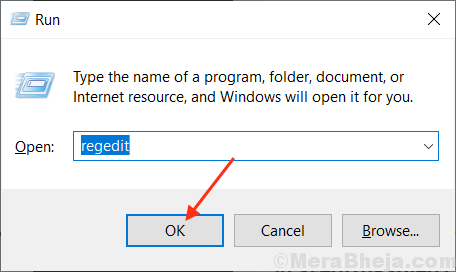
3. теперь, прежде чем продолжить, не забудьте сделать резервную копию реестра.
Теперь перейдите в следующее место в редакторе реестра.
HKEY_LOCAL_MACHINE\SYSTEM\CurrentControlSet\Control\Class\{4D36E965-E325-11CE-BFC1-08002BE10318}4. С правой стороны, если вы можете найти Верхние фильтры или Нижние фильтры, просто щелкните их правой кнопкой мыши и удалите.
Если их нет, то ничего делать не надо. Просто закройте редактор реестра.
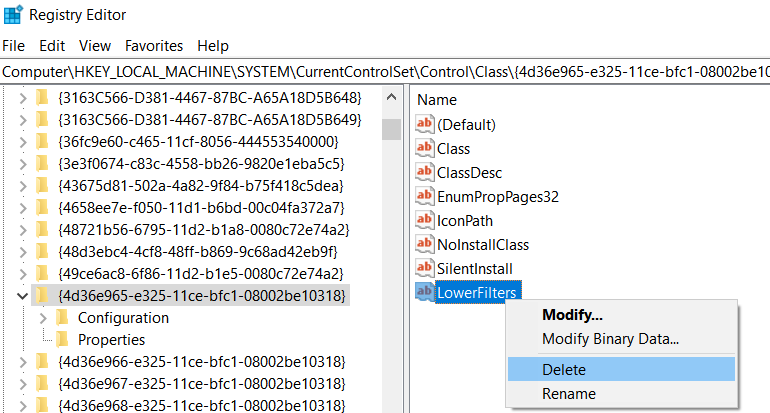
5. После удаления обоих закройте редактор реестра и перезагрузите ПК.
Теперь вы сможете найти свой DVD-привод в диспетчере устройств. Если вы все еще не можете найти его, вы можете купить платную версию Microsoft. DVD-плеер из магазина Microsoft здесь.
Либо кабель, соединяющий дисковод DVD-ROM, не работает, либо дисковод DVD-ROM необходимо заменить. Свяжитесь с производителем вашего устройства или просто отнесите компьютер в авторизованный сервисный центр, чтобы его починили.
Программы для Windows, мобильные приложения, игры - ВСЁ БЕСПЛАТНО, в нашем закрытом телеграмм канале - Подписывайтесь:)